Utilisation des styles de portée
Les styles de portée contiennent de nombreux attributs, tels que la clef, la taille de la portée, la distance verticale entre les portées, la transposition d’instruments, etc. Il s’agit donc de choisir un nouveau style de portée pour modifier la mise en page de la partition de n’importe quelle région MIDI existante ou nouvellement créée. Le style de portée choisi n’a aucun effet sur la lecture MIDI, uniquement sur la façon dont la partition est affichée dans Logic Pro.
Il peut parfois arriver qu’aucun des styles de portée prédéfinis ne convienne à vos besoins et que vous ayez à en créer un. Pour cela, ouvrez la fenêtre Styles de portée. (Voir Création de styles de portée.)
Les styles de portée sont enregistrés avec le fichier du projet, ce qui permet d’avoir différents styles de portées pour chaque projet.
Astuce : vous pouvez créer des modèles de projets vides avec (entre autres) des styles de portée et d’autres réglages de partition que vous utilisez en général.
Attribution de styles de portée à des régions MIDI
Vous pouvez attribuer un style de portée différent à chaque région MIDI. Les styles de portée prédéfinis répondront dans la plupart des cas à vos besoins (voir Présentation des styles de portée prédéfinis). La modification des styles de portée vous permet d’effectuer rapidement les opérations suivantes :
créer des parties pour la transposition d’instruments,
afficher une même région MIDI avec des tailles différentes (par exemple pour imprimer une partition entière et les passages individuels propres à chaque instrument),
passer d’un format d’affichage à un autre dans une portée. Pour ce faire, il suffit de couper une région MIDI et d’attribuer des styles de portée différents à chaque région de plus petite taille obtenue. Cette technique peut par exemple servir à alterner entre des passages entièrement retranscrits et des passages improvisés utilisant uniquement des slashes sur les battements et des symboles d’accords.
Sélectionnez la région MIDI.
Sélectionnez un style de portée dans le menu local du paramètre Style, dans la zone Paramètres d’affichage.

Vous avez également la possibilité d’attribuer un style de portée de façon simultanée à plusieurs régions sélectionnées.
Attribution automatique de styles de portée
Lorsque vous créez une région MIDI, que ce soit via un enregistrement en temps réel ou à l’aide de l’outil Crayon dans la zone Arrangement, le style de portée attribué à cette région est celui qui est sélectionné sur la ligne inférieure de la zone Paramètres de piste.
Lorsque vous créez des modèles de projet ou que vous commencez un nouveau projet, il peut s’avérer utile de modifier ces réglages pour les pistes susceptibles d’utiliser un style de portée spécifique. Les régions enregistrées sur ces pistes sont ainsi immédiatement affichées avec le style de portée correct.
Si le réglage Style Auto est sélectionné sur la ligne inférieure de la zone Paramètres de piste, toutes les nouvelles régions MIDI se voient attribuer un style qui correspond au registre des notes enregistrées. Par exemple, si la région est constituée de notes jouées à l’octave inférieure, le style de portée Grave est automatiquement sélectionné. De même, pour un morceau à quatre mains, le style Piano est attribué automatiquement.
Remarque : le réglage Style Auto peut être sélectionné uniquement dans la zone Arrangement de la zone Paramètres de piste. Il n’apparaît pas dans la liste des styles de portée accessible à partir de la zone Paramètres d’affichage de l’éditeur de partition.
Présentation des styles de portée prédéfinis
Logic Pro contient un certain nombre de styles de portée prédéfinis. Ils sont tous énumérés dans le tableau ci-dessous, ainsi que les paramètres qui leur correspondent :
Style de portée | Type de clé | Transposer |
|---|---|---|
Basse | Clé de Fa | - |
Mélodie | Clé de Sol | - |
Piano (deux portées) | Aigus/Clé de Fa | - |
Aiguës | Clé de Sol | - |
Aigus -8 | Clé de Sol (-8) | +1 octave |
Aigus +8 | Clé de Sol (+8) | -1 octave |
Saxo alto | Clé de Sol | Mi bémol (+9) |
Saxo baryton | Clé de Fa | Mi bémol (+21) |
Contrebasse | Clé de Fa (-8) | +1 octave |
Guitare | Affichage tablature | - |
Mix Guitare (Affichage tablature et une portée) | Affichage tablature /Clé de Sol (-8) | - |
Guitare Mix 2 | Affichage tablature /Clé de Sol (-8) | - |
Cor en Mi bémol | Clé de Sol | Mi bémol (-3) |
Cor en Fa | Clé de Sol | Fa (+7) |
Orgue 1/1/5 (3 portées) | Aigus/Graves/Clé de Fa | - |
Orgue 1/3/5 (3 portées) | Aigus/Graves/Clé de Fa | - |
Orgue 1/3+4/5 (3 portées) | Aigus/Graves/Clé de Fa | - |
Orgue 1+2/3/5 (3 portées) | Aigus/Graves/Clé de Fa | - |
Orgue 1+2/3+4/5 (3 portées) | Aigus/Graves/Clé de Fa | - |
Piano 1/3 (2 portées) | Aigus/Clé de Fa | - |
Piano 1/3 +4 (2 portées) | Aigus/Clé de Fa | - |
Piano 1+2/3 (2 portées) | Aigus/Clé de Fa | - |
Piano 1+2/3+4 (2 portées) | Aigus/Clé de Fa | - |
Piccolo | Clé de Sol | -1 octave |
Saxo Soprano | Clé de Sol | Si bémol (+2) |
Saxo Ténor | Clé de Sol | Si bémol (+14) |
Trompette en La | Clé de Sol | La (+3) |
Trompette en Si bémol | Clé de Sol | Si bémol (+2) |
Alto | Clef d’alto | - |
Violoncelle | Clé de Fa | - |
# Batteries | Clef de percussion | Mis en correspondance |
Présentation de la fenêtre Style de portée
Les principaux éléments de la fenêtre Style de portée sont les suivants :
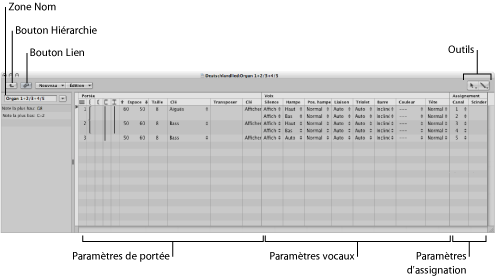
- Bouton Lien : si le bouton Lien est activé lorsque la fenêtre Style de portée est ouverte, les paramètres du style de portée de la région MIDI sélectionnée sont toujours visibles. Si vous passez à une autre région MIDI, la fenêtre Style de portée change en fonction de la nouvelle sélection.
- Bouton Hiérarchie : cliquez pour faire basculer la fenêtre Style de portée de la vue Style de portée simple aux vues Liste. (Ces dernières affichent une liste de tous les styles de portée disponibles.)
- Outils : contient l’outil Pointeur, l’outil crayon (pour créer des partitions et des voix) et l’outil Gomme (pour supprimer des styles de portée, des portées ou des voix).
- Zone du nom : indique le nom du style de portée sélectionné. Pour afficher le menu local avec tous les styles disponibles pour le projet en cours, cliquez sur le bouton flèche situé à côté de cette zone. Pour passer à un autre style de portée, sélectionnez une autre entrée.
- Paramètres de la portée : paramètres de chaque portée. Chaque ligne en dessous du terme Portée représente une portée de l’affichage de la partition.
- Paramètres de voix : paramètres de chaque voix indépendante. Chaque ligne en dessous du terme Voix représente une voix indépendante. Le terme voix se rapporte uniquement à l’affichage simultané de passages polyphoniques rythmiquement indépendants dans la musique et non au nombre de notes pouvant être affichées simultanément. Une voix peut être constituée d’autant de notes simultanées (accords) que vous le souhaitez. Seules les notes qui doivent être affichées comme rythmiquement indépendantes (des autres notes de la portée) doivent être assignées à des voix séparées.
- Paramètres d’assignation : paramètres d’assignation de notes aux différentes voix. Chaque portée peut contenir plusieurs voix indépendantes (jusqu’à 16), mais il n’est pas possible d’afficher une voix sur différentes portées. Un style de portée doit donc contenir au moins autant de voix qu’il y a de portées.
Sélectionnez Mise en page > Styles de portée (ou utilisez le raccourci clavier Ouvrir la fenêtre du style de portée).
Dans la fenêtre Style de portée, les styles de portée peuvent être affichés en présentation unique (voir ci-dessus) ou en liste. La présentation liste sert essentiellement à copier des styles de portée d’un projet vers un autre ou à supprimer des styles.
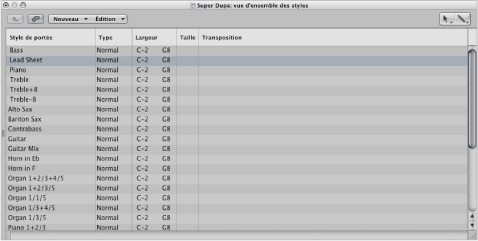
Double-cliquez dans l’espace vide en-dessous des paramètres pour passer en présentation liste.
Double-cliquez une seconde fois sur l’un des styles de portée de la liste pour afficher ce style en présentation unique.
Cliquez sur le bouton Hiérarchie, à gauche de la barre de menu.
Création de styles de portée
Vous pouvez créer des styles de portées, les éditer, les supprimer ou dupliquer des styles de portée existants à partir de la fenêtre Style de portée.
Un style de portée comprend les paramètres suivants (éditables) :
Nombre de portées (pour l’affichage d’une région MIDI).
Pour les styles polyphoniques et à plusieurs portées : configuration des crochets et connexions de traits de mesure entre les portées
Pour chaque portée : taille de la portée, distance par rapport aux portées suivantes (supérieure et inférieure), nombre de voix (polyphoniques) indépendantes dans la portée, clé, transposition de l’affichage, activation/désactivation de l’armature
Pour chaque voix (polyphonique) indépendante : activation/désactivation de l’affichage automatique des silences, direction des hampes de note, direction des liaisons, direction des crochets et numéros pour les N-triolets, ligatures
Assignation de canal MIDI pour la voix ou définition d’une tonalité pour le point de séparation (pour la séparation des différentes voix, couleurs de notes, nombre de portées utilisées pour afficher une région MIDI (en générale une seule, mais il peut y en avoir deux avec les styles Piano ou même trois avec les styles Orgue), les clés et la transposition de l’affichage).
En présentation « vue unique », pour créer un style de portée, sélectionnez Nouveau > Style de portée unique, ou Nouveau > Style de portée double. Les styles créés de cette façon ne disposent que de paramètres très basiques que vous devez généralement adapter à vos besoins. Pour plus de détails, voir Modification des paramètres des styles de portée.
Le nom par défaut des styles créés de cette manière est « *Nouveau style ». Double-cliquez sur la zone du nom pour ouvrir une zone de saisie dans laquelle vous pouvez taper un nouveau nom.

Création de styles de portée à partir de styles existants
Bien souvent, vous aurez besoin d’un nouveau style de portée quasiment identique à un style existant. Dans ce cas, il suffit de copier un style existant, puis de modifier la copie.
Sélectionnez Nouveau > Dupliquer le style, dans la fenêtre Style de portée en présentation « vue unique ».
Cliquez sur le bouton flèche situé à côté de la zone Nom dans la fenêtre Style de portée, puis sélectionnez ****DUPLIQUER**** dans le menu local.
Vous pouvez également copier le style de portée en cours et l’assigner simultanément à une région MIDI sélectionnée.
Sélectionnez une région MIDI dans l’éditeur de partition.
Cliquez sur le paramètre Style dans la zone Paramètres d’affichage et choisissez ****DUPLIQUER !**** dans le menu local.
Dans tous les cas de figure, le nouveau style héritera du nom du style de portée dont il est dérivé, auquel sera ajouté le suffixe « *copié ». Il est ensuite possible de l’éditer, dans la zone de nom de la fenêtre Style de portée.
Ajout de portées à un style de portée
Vous pouvez ajouter une portée dans votre style de portée, afin, par exemple, de créer un style de piano à deux portées à partir d’un style à une seule portée.
Chaque portée est représentée par un numéro dans la première colonne. Ces numéros sont assignés automatiquement, il n’est pas possible de les modifier.
Déterminez la position d’insertion de la portée en cliquant sur la colonne étroite à gauche des chiffres de portées dans la fenêtre Style de portée, puis choisissez Nouveau > Insérer la portée.
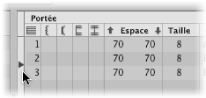
La nouvelle ligne est insérée à l’emplacement de la marque d’insertion (>).
Ajout de voix à un style de portée
Vous avez besoin de styles de portée polyphoniques (styles de portée comportant des voix indépendantes) pour afficher des lignes mélodiques aux rythmes différents sur la même portée (généralement pour des chœurs). Vous pouvez théoriquement créer jusqu’à 16 voix indépendantes dans un style de portée.
Choisissez Nouveau > Insérer une voix.
La voix nouvellement insérée hérite des mêmes paramètres que ceux de la voix située juste au-dessus. Vous pouvez ensuite modifier librement ces paramètres. Le champ de portée de la première colonne reste vide.
La nouvelle voix est insérée à l’endroit de la marque d’insertion (>), définie à l’aide d’un clic dans la colonne étroite à gauche des numéros de portée. (Cela est important si vous voulez insérer une nouvelle voix entre les voix existantes.)
Le projet par défaut contient plusieurs styles de partition polyphoniques pour piano (par exemple, Piano 1+2/3+4) et orgue liturgique (Orgue 1+2/3+4/5 à trois portées).
Copie de voix ou de portées dans d’autres styles de portée
Vous pouvez copier une ou plusieurs voix et portées, avec leurs paramètres, dans d’autres styles de portée.
Sélectionnez les voix ou portées à copier en faisant glisser le pointeur de la souris verticalement dans la colonne de marge à gauche des numéros de portée.
La sélection est indiquée par une barre verticale gris foncé.
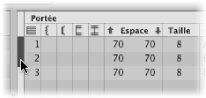
Choisissez Édition > Copier (ou utilisez le raccourci clavier affecté par défaut à cette commande : Commande + C).
Passez au style de portée cible dans lequel vous voulez coller ces voix. (Cela fonctionne également entre différents projets.)
Positionnez la marque d’insertion, puis choisissez Édition > Coller (ou utilisez le raccourci clavier affecté par défaut à cette commande : Commande + V).
Remarque : si une voix est sélectionnée dans le style de portée de destination (et indiquée par une barre noire dans la colonne de gauche), elle est remplacée par les voix collées.
Copie de styles de portée d’un projet à l’autre
À un moment donné, il sera probablement nécessaire d’utiliser des styles de portée figurant déjà dans un autre projet.
Effectuez l’une des opérations suivantes :
Choisissez Fichier > Réglages du projet > Importer les réglages du projet (ou utilisez le raccourci clavier correspondant).
Cliquez sur le bouton Réglages dans la barre d’outils Arrangement, puis choisissez Importer les réglages.
Cliquez sur l’onglet Navigateur dans la zone Média.
Naviguez jusqu’au fichier de projet adéquat et sélectionnez-le.
Cliquez sur le bouton Importer.
Remarque : si vous accédez aux réglages depuis l’onglet Navigateur, vous devrez également cliquer sur le bouton Importer les réglages qui apparaît lorsque vous cliquez sur le bouton Importer.
Dans la fenêtre Importation de réglages, cochez l’option Styles de portée (désélectionnez tous les autres réglages que vous ne souhaitez pas importer).
Cliquez sur le bouton Importer.
Tous les styles de portée issus de l’autre projet sont importés dans le projet en cours.
Dans le projet qui contient les styles de portée que vous voulez copier, ouvrez la fenêtre Style de portée. (Une seule vue est affichée.)
Double-cliquez dans l’espace situé sous les paramètres de style de portée pour afficher la liste complète des styles.
Sélectionnez les styles de portée à copier.
Choisissez Édition > Copier (ou utilisez le raccourci clavier affecté par défaut à cette commande : Commande + C).
Ouvrez la fenêtre Style de portée dans le projet cible.
Choisissez Édition > Coller (ou utilisez le raccourci clavier affecté par défaut à cette commande : Commande + V).
Remarque : si vous copiez une région MIDI d’un projet dans un autre et que le style de portée utilisé par la région MIDI d’origine n’existe pas dans le fichier du projet cible, il est automatiquement copié, avec la région MIDI.
Suppression de voix ou de portées d’un style de portée
Pour supprimer des voix ou des portées d’un style de portée, sélectionnez-les et appuyez sur la touche suppr ou choisissez Édition > Supprimer.
Suppression de styles de portée
Vous pouvez supprimer des styles de portée en présentation par vue unique et en présentation par liste. Ce dernier mode vous permet de sélectionner et de supprimer simultanément plusieurs styles de portée.
Choisissez Nouveau > Supprimer un style.
Cliquez sur les styles de portée que vous voulez supprimer, puis choisissez Édition > Supprimer (ou appuyez sur la touche suppr).
Astuce : en présentation liste, vous pouvez utiliser la commande Édition > Sélectionner inutilisé pour sélectionner tous les styles de portée qui ne sont pas encore affectés à des régions ou des instruments de piste du projet.
Modification des paramètres des styles de portée
Une fois que vous avez créé ou importé un style de portée et que vous avez défini le nombre de voix et de portées, vous pouvez modifier les paramètres ci-dessous dans la fenêtre Style de portée.
En double-cliquant dans la zone de nom située à gauche des colonnes de portée et de voix, vous pouvez saisir le nom du nouveau style de portée.
Les notes se trouvant hors de la plage de notes (définie à gauche de la fenêtre Style de portée) ne s’affichent pas dans l’éditeur de partition. Vous pouvez alors masquer les notes utilisées pour les opérations de changements de clé (par exemple, les bibliothèques d’échantillons VSL chargées dans le module EXS24 mkII).
Vous ne pouvez modifier ce paramètre que dans le cas de styles à plusieurs portées : il permet de déterminer les portées qui seront réunies par des crochets ou des accolades (les deux formes sont disponibles) ou par des traits de mesure (soit au début seulement de chaque portée, soit à chaque trait de mesure). Faites glisser la colonne correspondante jusqu’à voir l’affichage approprié de ces connexions.
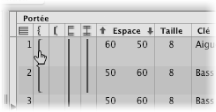
Dans le cas d’un style de portée comportant plus de deux portées, les crochets et les traits de mesure peuvent être définis pour connecter uniquement certaines parties du style de portée global ; autrement dit, la connexion peut être interrompue par des portées intermédiaires. Pour supprimer des connexions, saisissez l’extrémité du symbole (en bas) et faites-la remonter jusqu’au début de ce dernier de façon à ce qu’il disparaisse.
Ces valeurs déterminent la distance avec la portée supérieure ou inférieure ou, pour les portées du haut et du bas d’une partition complète, leur écart avec les marges de la page.
La première valeur augmente ou diminue l’espace figurant au-dessus des portées, tandis que la deuxième valeur agit de même pour l’espace situé en dessous.
Ce paramètre est utile si vous devez créer un espace supplémentaire au-dessus ou au-dessous d’une portée, afin d’insérer des symboles entre des portées.
Vous pouvez également modifier la distance verticale au-dessus de la portée directement dans la partition en faisant glisser la portée vers le haut ou vers le bas (au niveau de la clé).
La distance sous la portée peut aussi être modifiée dans la partition, mais uniquement pour la portée du bas dans l’affichage de la partition ou si une seule portée est affichée. Faites glisser la dernière ligne de l’affichage de la partition à l’aide de la souris.
Ces procédures modifient les réglages du style de portée correspondant. Toutes les régions qui utilisent le même style sont affectées.
Utilisez ce paramètre pour déterminer la taille de la portée ainsi que des notes et des symboles (y compris les articulations et les liaisons) qu’elle contient.
16 tailles (0 à 15) sont disponibles. Voici quelques recommandations relatives à leur utilisation :
Pour des sections instrumentales standard et des partitions directrices, utilisez la taille 7 ou 8.
La taille des portées d’une partition complète dépend du nombre de portées de la partition ainsi que de la taille et du format du papier utilisé. Lors de l’utilisation de papier A4 ou US letter, l’orchestre complet = 2, le big band = 3 et le quintette à vent = 4.
Remarque : la taille de toutes les portées d’un jeu de partition peut également être affectée par le paramètre Échelle dans la fenêtre Jeu de partition. (Voir Création de partitions et de sections instrumentales au moyen des jeux de partitions.) Il est par conséquent possible d’utiliser la même taille pour la partition entière et des parties séparées d’un même morceau.
Vous pouvez choisir la clé à utiliser dans le style de portée à partir d’un menu local. Outre les clés habituelles, ce menu local offre des options spéciales
- Batterie.0 à Batterie.8 : portées de 0 à 8 lignes, avec une clé de percussion neutre. La relation des hauteurs de notes MIDI par rapport à la ligne du haut de toutes ces portées correspond à la ligne du haut en clé de Fa normale (A2). Ces portées de batterie ne présentent aucune altération accidentelle.Batterie.0 omet également les lignes supplémentaires. Ces clés sont surtout utilisées dans les styles de batterie mis en correspondance, dans lesquels la position verticale d’une note sur la portée ne correspond pas à la tonalité, mais dépend de divers paramètres de table rythmique. Voir Utilisation de la notation batterie avec styles de portée mis en correspondance pour en savoir plus sur les styles de table rythmique.
- Sans clé.0 à Sans clé.8 : semblable aux portées Batterie.0 à Batterie.8, mais sans clé.
- TAB Guitare… et TAB basse… : douze options différentes pour afficher les notes sous forme de tablatures pour guitare ou pour basse. Les réglages de tablature peuvent être définis et modifiés dans la fenêtre de tablature (Mise en page > Tablature guitare…).
Il s’agit de la transposition d’affichage, mesurée en demi-tons ascendants ou descendants. Ce paramètre n’agit pas sur la lecture MIDI. Si une portée contient des symboles d’accords, ils sont eux aussi transposés en conséquence. Si le réglage de projet « Transposition de clé automatique » de la sous-fenêtre Clés et altérations est activé (ce qui correspond au réglage par défaut), les armatures de clé sont elles aussi transposées (à une exception près, décrite dans le prochain paragraphe « Clé »).
Si ce paramètre est défini sur Masquer, la portée correspondante s’affichera sans armature de clé. Les dièses et les bémols apparaîtront alors directement à côté des notes. Ce paramètre est généralement défini de manière à afficher l’armature de clé. L’option Masquer est principalement réservée aux morceaux de cor d’harmonie, parfois écrits sans armature de clé.
Remarque : le réglage de projet Transposition de clé automatique a un effet sur l’ensemble du projet, mais l’armature de clé de base, non transposée reste indiquée. L’option Masquer l’armature fait disparaître les armatures de clé.
L’affichage automatique des silences peut être désactivé (Masquer) ou réglé pour faire apparaître des slashes (barres obliques) sur les battements à la place des silences. Cette option est utile pour les parties de section rythmique et les solos improvisés. Dans ce cas, le nombre de slashes par mesure est déterminé par le numérateur de la signature rythmique (par exemple, 4 slashes en 4/4, 6 slashes en 6/8, etc.). Les notes insérées et les symboles restent affichés, mais les silences automatiques ne sont visibles que s’ils sont inférieurs à un battement. Si nécessaire, vous pouvez insérer manuellement des silences utilisateur pour remplacer des slashes individuels.
Ce paramètre contrôle la direction des hampes. Le réglage par défaut est Auto. Le réglage Haut ou Bas force les hampes à adopter la direction correspondante, quelle que soit la hauteur des notes. Le réglage Masquer les rend invisibles (ainsi que les ligatures et les crochets).
Détermine la direction verticale des liaisons automatiques. Le réglage par défaut est Auto. Le réglage Haut ou Bas force toutes les liaisons à adopter la direction correspondante.
Contrôle la direction des crochets et des nombres des n-triolets. Le réglage par défaut est Auto. Le réglage Haut ou Bas force tous les crochets et les nombres des n-triolets à adopter la direction correspondante. Le réglage Masquer empêche l’affichage automatique des crochets et des nombres des triolets. Dans ce cas, les nombres sont toujours affichés entre crochets à l’écran, pour permettre l’édition des triolets. Ils ne sont toutefois pas visibles à l’impression.
Si vous réglez ce paramètre sur Masquer, vous pouvez toujours faire en sorte que certains triolets restent visibles : double-cliquez sur le nombre entre crochets (3) pour ouvrir une zone de dialogue au sujet des triolets. Si vous fermez cette zone de dialogue en cliquant sur OK, vous convertissez le triolet automatique en un triolet forcé qui est affiché conformément aux paramètres définis dans la zone de dialogue.
Contrôle l’apparence des ligatures. Le réglage par défaut, Incliné, permet d’afficher des ligatures inclinées. Horiz. n’autorise que des ligatures horizontales. Vocal empêche les ligatures d’apparaître, pour obtenir par exemple des sections vocales classiques dans lesquelles les notes ne sont accompagnées que de leurs crochets.
Définit la couleur des notes de la voix. Les options de couleur sont Noir («---»), Hauteur tonale, Vélocité et les 16 couleurs de la palette utilisateur. (Voir Réglages Couleurs.)
Ces réglages n’affectent les régions que si l’option Présentation > Couleurs > Normal est activée dans l’éditeur de partition (réglage par défaut).
contrôle l’apparence des têtes de note. Vous pouvez choisir d’afficher des têtes de note normales, d’afficher les noms des notes et des doigts ou de masquer les têtes de note complètement.
Les paramètres Canal et Scinder de la fenêtre Style de portée sont expliqués en détails dans Assignation de notes à des voix et des portées.
Assignation de notes à des voix et des portées
Vous avez le choix entre deux méthodes différentes pour assigner des notes à des voix et à des portées. Vous pouvez soit définir un point de séparation fixe, soit utiliser les canaux MIDI pour chaque voix d’une portée.
Utilisation d’un point de séparation
Vous pouvez utiliser un point de séparation fixe pour assigner des notes à des voix. Ceci correspond à une tonalité, ce qui détermine la limite absolue entre deux voix. Les notes situées dans la même tonalité ou à une tonalité supérieure sont assignées à la voix supérieure. Les notes en dessous de ladite tonalité sont assignées à la voix inférieure. La réalité exige souvent que cette séparation soit un peu plus souple. Il peut arriver que la partie de main droite du piano descende en dessous du Do central (défini comme point de séparation) ou que la main gauche fasse des incursions au-dessus. Il n’est pas possible de rendre cette flexibilité avec un point de séparation fixe, mais vous pouvez utiliser cette fonction pour créer une version « convenable ».
Dans la colonne Séparation de la fenêtre Style de portée, choisissez une hauteur de note.
Utilisation des canaux MIDI
Vous pouvez utiliser des canaux MIDI (Canal) pour assigner des notes à des voix. Chaque note appartient à la voix qui est « propriétaire » de son canal MIDI. Les différents canaux MIDI n’influent pas sur la lecture MIDI, étant donné que le canal de lecture est déterminé par le réglage de la zone Paramètres de piste (dans la fenêtre Arrangement). Puisque les canaux MIDI servent à assigner les voix, les notes non assignées à des canaux ne sont pas affichées du tout. Vous pouvez en profiter pour exclure certaines notes de l’affichage (par exemple, des passages d’improvisation, des trilles, etc.).
Dans la colonne Canal de la fenêtre Style de portée, assignez un canal MIDI à chaque voix.
Lorsque vous utilisez des canaux MIDI pour assigner des notes à des portées ou des voix :
Vous pouvez modifier le canal MIDI comme s’il s’agissait de tout autre événement. Il vous suffit de sélectionner des événements et de changer le canal MIDI dans la zone Paramètre d’événement ou dans la liste des événements.
Vous pouvez rapidement changer le canal MIDI des événements de note sélectionnés avec les raccourcis clavier « Canal d’événement +1 » et « Canal d’événement -1 ». Ils sont particulièrement utiles lorsqu’ils sont utilisés avec les raccourcis clavier « Sélectionner la région ou l’événement suivant ou assigner la fin de la sélection à l’élément transitoire suivant » et « Sélectionner la région ou l’événement précédent ou assigner la fin de la sélection à l’élément transitoire précédent », ce qui vous permet de déplacer la sélection d’une note à l’autre.
En outre, vous pouvez utiliser les fonctions de l’éditeur de partition permettant de changer plus rapidement les réglages de canal MIDI des notes, de façon à les assigner à leurs voix spécifiques. il s’agit notamment de la préférence Séparation automatique et de l’outil Séparation de voix.
Séparation automatique des canaux MIDI
Pour enregistrer des voix polyphoniques en temps réel et en plusieurs passes, vous pouvez configurer votre clavier ou votre contrôleur MIDI pour qu’il émette sur le canal MIDI correspondant à chaque voix. Cela vous évitera d’avoir à éditer les canaux par la suite. La même remarque s’applique à la saisie pas à pas.
Par ailleurs, vous pouvez séparer automatiquement des notes MIDI à l’aide de la préférence de partition « Séparation automatique des notes dans les styles d’accords à portées multiples ».
Si cette préférence est activée et que le style de portée par défaut de la zone Paramètres de piste sélectionnée est un style polyphonique, des canaux MIDI correspondant aux réglages de voix du style de portée sont automatiquement assignés à toutes les notes jouées. Les notes situées au niveau du point de séparation et au-dessus de celui-ci reçoivent le canal de la première voix. Les notes en dessous sont assignées au canal de la seconde voix. (Cette fonction n’est valable que pour deux voix à la fois.) Le résultat est une assignation sommaire, mais utilisable, qui peut être modifiée ultérieurement.
Sélectionnez la région.
Choisissez Fonctions > Événements de notes > Assigner les canaux d’après la séparation de la partition (ou utilisez le raccourci clavier correspondant).
Cette sélection assigne les notes de la région aux voix dans le style de partition en fonction du point de séparation automatique défini dans les préférences de partition.
Utilisation de l’outil Séparation de voix
L’outil Séparation de voix permet de tracer une ligne de séparation entre les notes d’une portée et de les assigner ainsi aux canaux MIDI des voix. Les canaux MIDI doivent être prédéfinis pour chacune des voix que vous souhaitez séparer. En effet, Logic Pro doit savoir quels sont les canaux MIDI assignés à chaque note.

Sélectionnez l’outil Séparation de voix.
Tracez une ligne (entre les notes) à l’endroit où vous voulez séparer les voix.
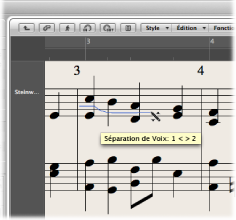
Les notes situées sous la ligne sont transférées dans le canal MIDI figurant sous leur assignation actuelle.
Si vous faites une erreur, reculez un peu le pointeur de la souris vers la gauche.
La ligne de séparation est effacée à droite de l’outil, ce qui vous permet de recommencer.
Exemples de styles de portée
Les sections ci-après montrent comment vous pouvez utiliser les fonctionnalités de styles de portée pour répondre à des besoins de notation spécifiques.
Création d’un style de portée pour deux voix indépendantes
Si votre morceau comporte deux voix indépendantes, vous pouvez régler les paramètres comme suit : en ce qui concerne les directions Hampe, Liaison et N-triolet, choisissez Haut pour la voix la plus haute et Bas pour la voix la plus basse. Notez que même avec ces paramètres généraux, les attributs de note peuvent être modifiés pour chaque note. (Voir Utilisation des attributs de note pour modifier des notes séparément.) Les deux voix sont affichées avec des silences automatiques (paramètre Silence réglé sur Afficher).
Création d’un style de partition à une seule portée avec polyphonie optionnelle
Il est parfois nécessaire d’insérer une seconde voix sur une portée qui d’ordinaire n’en utilise qu’une, afin de transcrire correctement un bref passage, rythmiquement indépendant. Le cas n’est pas rare dans les partitions d’orchestre, où un passage à l’unisson pour un groupe d’instruments diverge temporairement.
Une solution consiste à utiliser un style de portée avec une voix principale et une seconde voix. Les paramètres de la voix principale doivent être réglés comme un style non polyphonique. La deuxième voix est réglée sur le canal 16 et n’affiche pas de silences automatiques :
Pour la voix principale, la direction des hampes, des liaisons et des triolets est fixée sur Auto, afin de garantir une transcription correcte des passages à l’unisson. Aucun canal MIDI n’étant défini pour cette voix, toutes les notes ne portant pas le numéro de canal 16 lui sont attribuées. Tant qu’aucune note ou aucun silence de canal 16 n’est utilisé, la partition reste identique à celle d’un style de portée simple, non polyphonique.
Pour la seconde voix, la direction des hampes, des liaisons et des triolets est fixée sur Bas. L’affichage automatique des silences est désactivé (Masquer). Seuls les événements de note du canal 16 sont assignées à cette voix.
Pour améliorer l’apparence de la partition, il convient également d’effectuer les opérations suivantes :
Les silences de la seconde voix doivent être insérés à la main si nécessaire. Le canal MIDI des silences insérés doit correspondre à celui de la seconde voix (16, en l’occurrence). Ce réglage peut être modifié dans la liste des événements.
Dans les passages polyphoniques, les hampes de la voix principale doivent être forcées vers le haut en sélectionnant les notes correspondantes et en modifiant les paramètres de hampes individuels. Voir Utilisation des attributs de note pour modifier des notes séparément.
L’intérêt d’une telle approche est que vous n’avez pas à vous soucier des canaux MIDI pendant l’enregistrement ou la saisie. En outre, vous ne risquez pas de faire disparaître involontairement des notes. En revanche, elle présente l’inconvénient de ne pas permettre l’utilisation de l’outil Séparation de voix pour assigner des notes aux voix.
On peut trouver d’autres applications à cette méthode, telles que l’affichage des ligatures sur des appogiatures, l’apparition occasionnelle de la polyphonie pour un passage de guitare ou l’indication d’accents rythmiques au-dessus ou au-dessous des slashes sur les battements de parties de sections rythmiques.
N’oubliez pas que vous pouvez ajouter des voix (jusqu’à 16) à une portée afin d’afficher des passages plus complexes.
Utilisation de la souris pour saisir des notes dans les styles de portée polyphoniques
Il est très facile de saisir les notes à l’aide de la souris dans les styles de portée polyphoniques si vous activez la commande Présentation > Exploser la polyphonie (également disponible sous forme de raccourci clavier). Cela force toutes les voix à s’afficher sur des portées séparées, quels que soient les réglages de style de portée. (Les autres paramètres vocaux restent valides.)
Si vous insérez une note sur un style de portée utilisant des canaux MIDI pour la séparation de voix, elle reçoit automatiquement le numéro de canal MIDI correspondant (de la portée à laquelle vous ajoutez la note). Une fois la saisie terminée, désactivez le réglage Exploser la polyphonie. Toutes les voix sont affichées correctement sur une seule portée, conformément aux réglages du style de portée.
Vous pouvez bien entendu insérer également les notes directement sur des portées polyphoniques sans activer le réglage Exploser la polyphonie. Dans ce cas, les notes insérées reçoivent le canal MIDI défini par le réglage Insérer les valeurs par défaut de la zone Paramètres d’événement (mais uniquement si ce canal particulier est utilisé par une des voix dans la portée).
Changement de l’assignation des symboles aux portées
Il existe un paramètre Portée dans la zone Paramètres d’événement pour la plupart des symboles insérés dans plusieurs styles de portée. Ce paramètre détermine la portée à laquelle le symbole appartient.
Ligatures de notes entre plusieurs portées
Les musiques pour instruments à clavier ou harpe (qui sont écrites sur deux portées) contiennent parfois des passages où les notes des portées supérieure et inférieure (jouées par les mains gauche et droite) sont reliées par une ligature pour mettre en évidence la continuité de la phrase musicale.
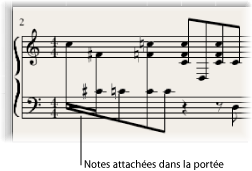
Dans l’éditeur de partition, les notes ne peuvent être regroupées par des ligatures que si elles appartiennent à la même voix. Les notes appartenant à la même voix sont toutefois affichées sur la même portée. Vous devez utiliser les commandes d’assignation de portées de l’éditeur de partition pour afficher les notes d’une même voix sur des portées différentes.
Par exemple, la capture d’écran ci-dessous montre un passage de piano affiché dans le style de portée Piano. Les notes de la portée supérieure appartiennent à la voix 1, qui utilise le canal MIDI 1. Les notes de la portée inférieure appartiennent à la voix 2, qui utilise le canal MIDI 2. Supposons que vous souhaitiez relier les huit notes de la première mesure par des ligatures pour mettre en évidence la continuité de la phrase musicale.

Changez les assignations de voix pour les notes que vous souhaitez relier avec des ligatures (dans la portée inférieure) en effectuant une des opérations suivantes :
Tracez une ligne sous ces notes avec l’outil Séparation de voix.
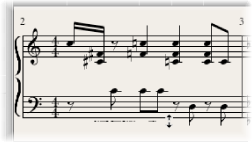
Sélectionnez toutes les notes et réglez leur canal MIDI sur celui de la voix supérieure (dans la zone Paramètres d’événement).
Toutes les notes s’affichent dans la portée supérieure, probablement avec de nombreuses lignes supplémentaires.
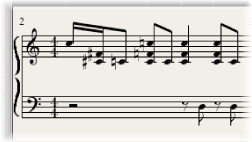
Sélectionnez les notes que vous souhaitez relier par des ligatures, puis choisissez Attributs > Ligatures > Ligature sélectionnée (ou utilisez le raccourci clavier correspondant).
Sélectionnez les notes que vous souhaitez afficher dans la portée inférieure, puis choisissez Attributs > Assignation voix/portée > Portée sous voix (ou le raccourci clavier correspondant).
Cela déplace toutes les notes sélectionnées vers la portée inférieure, bien qu’elles continuent à faire partie de la voix supérieure.
Vous pouvez également choisir l’approche inverse, c’est-à-dire assigner d’abord toutes les notes à la voix inférieure, puis déplacer certaines d’entre elles dans la portée supérieure avec Attributs > Assignation voix/portée > Portée sur voix.
Pour afficher toutes les notes sélectionnées dans leur portée d’origine, utilisez Attributs > Assignation voix/portée > Portée par défaut.
Remarque : les silences s’affichent toujours automatiquement dans Logic Pro, conformément aux réglages Silence du style de portée. Néanmoins, en raison des ligatures de notes entre plusieurs portées qui sont décrites plus haut, la plupart (voire l’ensemble) des notes appartiennent à la voix de la portée supérieure, tandis que la portée inférieure contient des silences dont certains figurent même à la position occupée par des notes. Pour éviter ce problème éventuel, utilisez un style de portée où l’affichage automatique des silences est désactivé pour la voix de la portée inférieure. Chaque fois que vous aurez besoin d’afficher les silences, insérez-les avec la souris à partir de la palette des symboles.
Utilisation de la notation batterie avec styles de portée mis en correspondance
Dans les régions MIDI assignées à des batteries, chaque note MIDI déclenche habituellement un son différent. Si ces régions MIDI sont affichées avec un style de portée normal, les notes que vous verrez n’auront aucune relation apparente avec les sons qu’elles représentent.
Si vous voulez transformer ces hauteurs dépourvues de signification musicale en un passage de batterie lisible, utilisant des têtes de note de percussion spécifiques, vous devez utiliser les instruments et les styles de portée mis en correspondance.
Les styles de portée mis en correspondance vous permettent d’assigner des voix individuelles à des groupes de batteries. Les groupes de batteries utilisent des formes de tête de note spécifiques pour afficher les événements de note. Vous pouvez définir les formes respectives des têtes de note dans une fenêtre Instrument mis en correspondance.
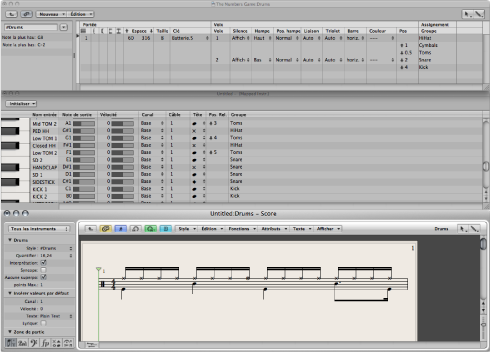
La meilleure façon de créer une notation de batterie pour une région MIDI existante consiste à ouvrir l’éditeur de partition (afin d’afficher la région MIDI), la fenêtre Instrument mis en correspondance et la fenêtre Style de portée. De cette façon, vous pouvez visualiser directement l’effet des modifications des paramètres sur l’affichage de la portée.
Avant de définir en détail un style de portée mis en correspondance, vous devez paramétrer l’ensemble des groupes de batteries, des formes de tête de note et des positions relatives des notes dans la fenêtre Instrument mis en correspondance.
Créez un instrument mis en correspondance dans l’environnement, puis double-cliquez sur son icône. Pour des détails sur la création d’instruments mis en correspondance, voir Objets Instrument mappés.
La fenêtre Instrument mis en correspondance s’ouvre. Ses réglages par défaut correspondent aux assignations de notes de batterie du standard General MIDI, mais ils peuvent être modifiés.
La colonne située à l’extrême droite contient trois paramètres relatifs à la notation
Dans le menu Tête, choisissez la forme de la tête des notes déclenchées par cette hauteur.
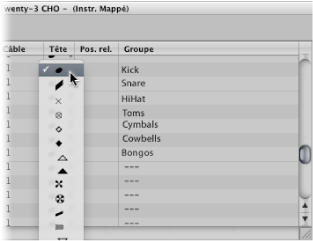
Une note doit être assignée à un groupe de batteries pour être affichée dans un style de portée mis en correspondance. Si tel n’est pas le cas, elle ne sera pas visible.
Choisissez un groupe de batteries dans le menu Groupe.
Divers groupes sont prédéfinis pour les sons de batterie les plus couramment utilisés (grosse caisse, caisse claire, charleston, toms, cymbales, etc.).
Remarque : pour définir un nouveau groupe de batteries pour une autre sonorité d’instrument (par exemple, le tambourin), choisissez Nouveau groupe dans le menu local, puis double-cliquez sur cette entrée pour saisir le nom du nouveau groupe.
Réglez le paramètre Pos. rel. (position relative).
Le paramètre Pos. rel. assigne la note à une ligne de la portée. La position de la note est définie par rapport à la ligne supérieure de la portée. Les valeurs entières placent la note sur une ligne, tandis que les fractions la placent sur un interligne.
Remarque : les positions peuvent également être modifiées dans la fenêtre Style de portée, mais ces modifications affectent toutes les notes d’un même groupe.
Ces options vous permettent d’avoir deux notes MIDI distinctes (par exemple, des sons de grosse caisse différents) représentées de la même façon dans la partition, ou sur la même ligne, mais avec des têtes de note différentes.
Créez un style de portée mis en correspondance en choisissant Nouveau > Style mis en correspondance dans la fenêtre Style de portée et en insérant l’ensemble des portées, des voix et des groupes de batteries souhaités, comme indiqué ci-dessus et dans Utilisation des styles de portée.
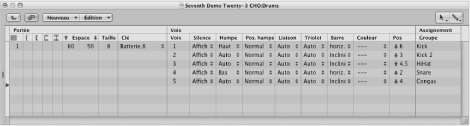
- Section Portée : tout est identique aux styles de portée non mis en correspondance (à l’exception des paramètres Transposition et Armature, inutiles et donc absents ici).
- Section Voix : sous Voix (sur la ligne supérieure de titre) se trouve une colonne Voix séparée, où les différentes voix sont numérotées automatiquement. Le style de portée indiqué ci-dessus contient une portée avec cinq voix indépendantes.
- Lignes horizontales : affiche la hiérarchie Portées-Voix-Groupes de batteries, indiquant des lignes horizontales qui délimitent ces éléments. Chaque groupe de batteries appartient à la voix située sur la même position horizontale.
- Paramètre Pos : agit sur le positionnement vertical de toutes les notes du groupe de batteries correspondant. La valeur qu’il affiche représente le décalage ajouté aux positions relatives ou soustrait de celles-ci (si elles sont définies pour chaque note dans la fenêtre Instrument mis en correspondance).
Les noms de styles de portée mis en correspondance sont précédés du caractère # dans la fenêtre Styles de portée.
Si vous utilisez divers instruments MIDI avec des assignations de batterie différentes, vous pouvez créer une table rythmique séparée (dans la fenêtre Instrument mis en correspondance) pour chaque instrument. La liste des groupes de batteries reste cependant la même pour tous les instruments d’un même projet. Cela vous permet d’afficher des pistes de batterie différentes avec le même style de portée mis en correspondance. Toutes les caisses claires, par exemple, seront représentées de la même manière.
Créez d’autres groupes de batteries (Grosse caisse 2, Caisse claire 2, etc.).
Créez un deuxième style de portée mis en correspondance pour afficher ces groupes de batteries.